Quando un abbonamento è creato, insieme ad esso viene creato un account utente per il proprietario dell’abbonamento. Si tratta dell’account utilizzato per accedere a Plesk. Le operazioni che si possono eseguire sono tutte quelle per cui sono stati concessi i relativi permessi al provider di hosting. Tuttavia, potrebbe essere necessario offrire l’accesso a Plesk ad altre persone - per esempio, un impiegato dell’organizzazione o un appaltatore - perché eseguano alcune operazioni. Ma forse non desideri che abbiano il controllo assoluto sul tuo abbonamento mentre sono connessi.
In tal caso, puoi creare altri utenti che saranno in grado di accedere a Plesk e a determinate funzionalità predefinite, come la creazione delle caselle postali, la gestione di database o la creazione di backup. La funzionalità disponibile agli utenti aggiuntivi è determinata creando, configurando e associando dei ruoli utente agli utenti aggiuntivi.
Per creare un account utente aggiuntivo, vai su Utenti > Account utente e fai clic su Crea Account Utente.
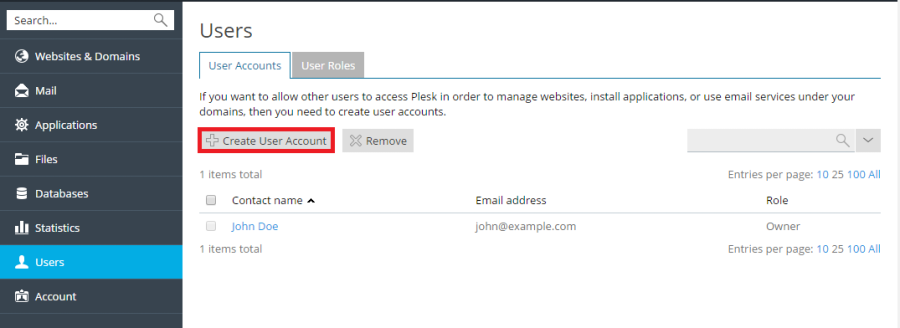
Sarà necessario fornire dettagli come il nome di contatto, l’indirizzo email, il nome utente e la password dell’utente. Si consiglia di prestare speciale attenzione alle seguenti impostazioni:
- Ruolo utente. È necessario selezionare uno dei ruoli utente preconfigurati dal menu per assegnarlo all’utente. I ruoli determinano quale funzionalità di Plesk è disponibile per l’utente una volta che ha effettuato l’accesso. I ruoli utente sono descritti più avanti in questo capitolo.
- Accesso agli abbonamenti. Se l’account cliente ha più di un abbonamento assegnato ad esso, puoi abilitare l’utente per vedere e gestire sia tutti sia l’abbonamento che sceglierai.
- Utente attivo. Se questa casella di controllo non è selezionata, l’utente non sarà in grado di accedere a Plesk. In modo predefinito, la casella di controllo è selezionata. Se devi disabilitare un account utente aggiuntivo senza rimuoverlo, vai su Utenti > Account utente, fai clic sull’utente che desideri disabilitare, scegli Cambia Impostazioni e deseleziona la casella di controllo Utente attivo.
I ruoli utente sono usati per definire quale funzionalità Plesk è disponibile ad altri utenti. Ogni utente aggiuntivo deve avere un ruolo utente assegnato e ogni ruolo include un set di permessi che determinano le operazioni che gli utenti a cui è stato assegnato tale ruolo possono eseguire in Plesk.
Per creare un ruolo utente, vai su Utenti > Ruoli utente e fai clic su Crea ruolo utente.

Comparirà una lista con tutti i permessi. Per ogni permesso, scegli «Concesso» o «Negato». Per ogni permesso a cui viene assegnata la voce «Concesso», gli utenti aggiuntivi a cui è stato assegnato tale ruolo saranno in grado di eseguire determinate operazioni. Qui è possibile trovare una lista completa dei permessi disponibili e le relative descrizioni:
- Gestire utenti e ruoli. Questo permesso offre la capacità di gestire utenti aggiuntivi e ruoli utente. Tieni presente che gli utenti aggiuntivi a cui è stato concesso questo permesso saranno in grado di modificare il loro account utente, includendo il cambio del loro ruolo utente.
- Creare e gestire siti. Questo permesso offre la capacità di creare domini e sottodomini e anche di gestire un numero limitato di impostazioni di hosting web.
- Configurare la rotazione di log. Questo permesso offre la capacità di configurare le impostazioni della rotazione di log.
- Configurare il filtro spam. Questo permesso offre la capacità di gestire le impostazioni di SpamAssassin per tutte le caselle postali. Tieni presente che questo permesso non avrà effetto a meno che il permesso Creare e gestire gli account di posta sia anche incluso nel ruolo.
- Configurare l’antivirus. Questo permesso offre la capacità di gestire le impostazioni dell’antivirus per tutte le caselle postali. Tieni presente che questo permesso non avrà effetto a meno che il permesso Creare e gestire gli account di posta sia anche incluso nel ruolo.
- Creare e gestire database. Questo permesso offre la capacità di creare e gestire database e utenti del database, nonché di esportare e importare i dump del database.
- Configurare ed eseguire il backup e il ripristino di dati. Questo permesso offre la capacità di creare il backup e ripristinare la configurazione e il contenuto degli abbonamenti a cui l’utente può accedere.
- Visualizzare statistiche. Questo permesso offre la capacità di visualizzare le statistiche di Plesk e le statistiche web.
- Installare e gestire applicazioni. Questo permesso offre la capacità di installare e gestire applicazioni web.
- Progettare siti in Presence Builder. Questo permesso offre la capacità di progettare siti con l’aiuto dello strumento Presence Builder.
- Caricare e gestire file. Questo permesso offre la capacità di caricare e gestire file mediante File Manager.
- Creare e gestire account FTP aggiuntivi. Questo permesso offre la capacità di creare utenti FTP aggiuntivi.
- Gestire le impostazioni DNS. Questo permesso offre la capacità di gestire le impostazioni DNS.
- Creare e gestire account di posta. Questo permesso offre la capacità di creare e gestire account di posta.
- Creare e gestire liste di posta. Questo permesso offre la capacità di creare e gestire liste di posta. Tieni presente che questo permesso non avrà effetto a meno che il permesso Creare e gestire gli account di posta sia anche incluso nel ruolo.
Tieni presente che i permessi inclusi in questi ruoli utente sono sovrascritti dai permessi configurati al livello dell’abbonamento. Ad esempio, se il fornitore di hosting disabilita il permesso Gestione del filtro spam per il tuo abbonamento, né il proprietario dell’abbonamento né altri utenti che essi creeranno saranno in grado di cambiare le impostazioni di SpamAssassin, anche si gli è stato concesso il permesso Configurare il filtro antispam nel loro ruolo utente.

